Hur man använder AirPods med Samsung-telefoner

Om du är osäker på om du ska köpa AirPods för din Samsung-telefon, kan denna guide verkligen hjälpa. Den mest uppenbara frågan är om de två är
Du har så många saker att göra att du normalt glömmer bort några av dem. Problemet är när man glömmer något viktigt. Om du glömmer att gå till kemtvättarna kan du alltid gå imorgon. Ändå är det en helt annan historia om du glömmer att köpa viktiga skolmaterial som ditt barn behöver för nästa dag.
Eftersom det är nästan omöjligt att komma ihåg allt du ska göra under dagen, så är det jättebra att få lite hjälp. Du kan använda olika Android-appar gratis för att hjälpa dig komma ihåg de personliga och arbetsrelaterade sakerna du behöver göra. Låt oss se vilken som passar dina behov bäst.
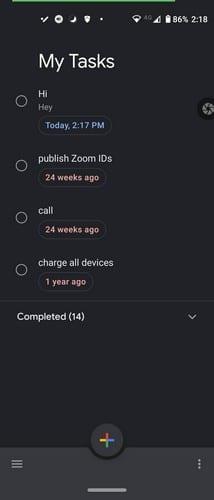
Google Tasks är en gratis app som påminner dig om dina uppgifter vid den exakta tidpunkten du behöver bli påmind. Skapa din uppgift, och medan du skapar den ser du ett alternativ för att lägga till en påminnelsestid. Eftersom du kommer att använda ditt Google-konto kommer påminnelsen att visas på alla Android-enheter som du har det kontot på.
Appen låter dig också lägga till underuppgifter till dina uppgifter, ändra temafärg, byta namn på listor, ändra ordningen på dina uppgifter, visa dina uppgifter i Gmail och du kan enkelt växla mellan konton. Du kan också organisera dem efter datum så att du alltid kan hålla den deadline.
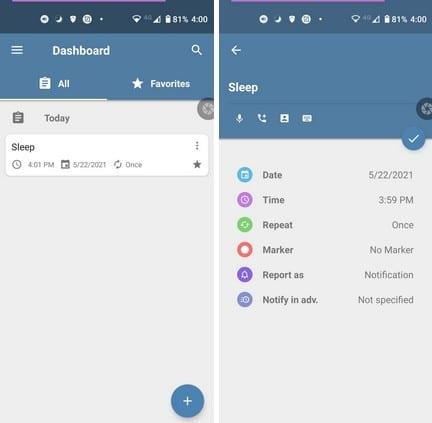
Påminnelse med larm är en annan populär påminnelseapp som du kan använda gratis eller uppgradera till premium. Förutom att behöva snygg design, har appen en sektion där du kan behålla dina favorituppgifter. När du skapar en uppgift kan du lägga till ett förfallodatum, påminnelsetid, Upprepa, Markera, Rapportera och Meddela i förväg.
Om du behöver bli en påminnelse om att ringa någon kommer appen att be om tillåtelse att komma åt dina kontakter för ett enkelt tillägg. Du kan också använda tal till text för att namnge din uppgift, ett bra alternativ när det är lite svårt att skriva. Om du ser en uppgift som du vill göra till din favorit, tryck på stjärnikonen, så sparas den automatiskt i avsnittet Favoriter. När du inte kommer ihåg om du slutfört en uppgift, glöm inte att använda sökalternativet längst upp.
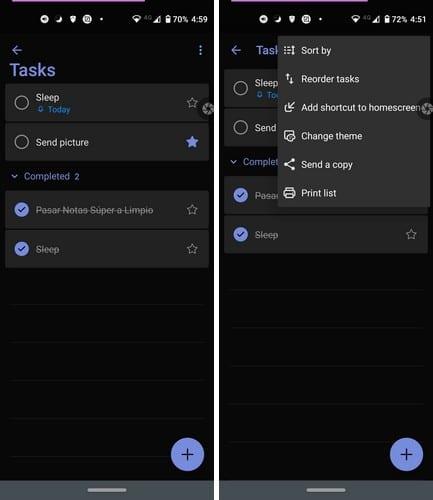
Är du ett fan av Microsoft? I så fall kanske du gillar Microsoft To-Do-appen . Den är full av fantastiska och användbara funktioner, som påminnelser. För att få appen att påminna dig om att det är dags att slutföra en uppgift, tryck på plusknappen längst ner till höger.
När du har lagt till saker som ett namn, Förfallodatum, Upprepa, ser du alternativet Påminn mig.
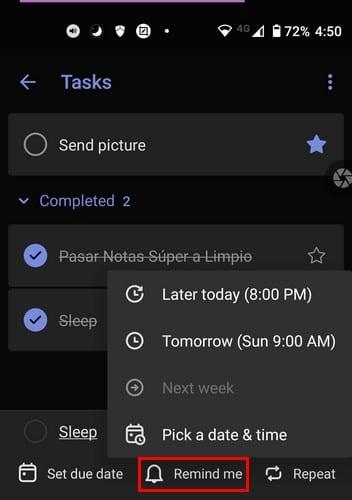
Du kan välja bland standardalternativen för tid eller välja ett datum och en tid. Först kommer den att be dig välja ett datum från kalendern och tryck sedan på fliken Tid. För att lägga till tiden kan du göra det på två sätt. Genom att skjuta den stora cirkeln till rätt tidpunkt kan du trycka på tangentbordsikonen för att skriva in tiden.
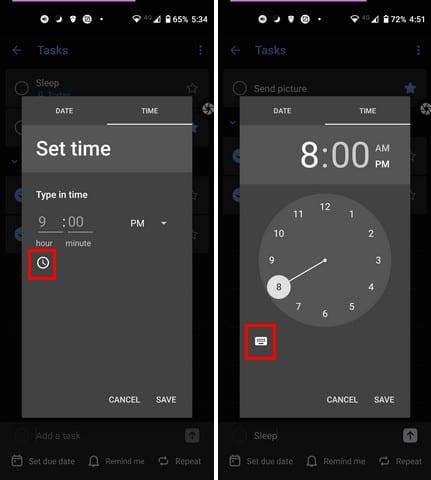
Precis som med alla appar på listan, när det är dags, får du påminnelsen i meddelandefältet.
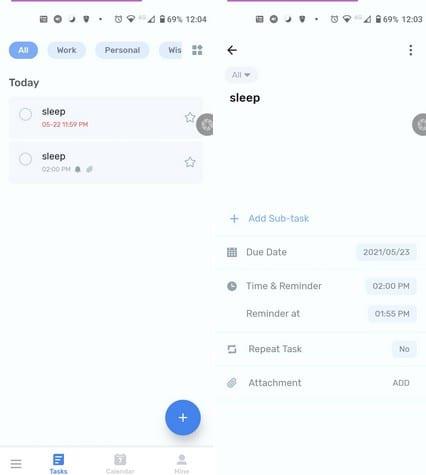
Gillar du att lägga till bilder i dina påminnelser? Om du gör det är det något du kan göra med Att-göra-lista – Schemaplanerare och Att-göra-påminnelser . Denna app låter dig skapa uppgifter med en snygg design och lägga till en påminnelse om du vill; det är ingen skyldighet. När du skapar en uppgift kan du lägga till ett förfallodatum, tid, påminnelse, upprepa uppgift och bilaga. Gratisversionen låter dig bara lägga till en bilaga, men du kan uppgradera till Pro om du behöver lägga till fler.
Du kan välja mellan planer som att betala $2,99 i månaden, $15,99 per år, eller så kan du gå för ett engångsköp på $29,99. Genom att låsa upp pro låser du upp alla funktioner, obegränsad checklista, anpassning av upprepade uppgifter, förbättrade uppgiftspåminnelser, Task widgets Pro och tar bort annonser.
Det finns också en kalendervy för att se hur många uppgifter du behöver ta hand om under veckan. Du kan också dela upp dina uppgifter i olika kategorier som jobb, personligt, önskelista. Du kan också skapa en lista om du inte ser en titel som du kan använda. Det är också möjligt att hantera kategorierna genom att redigera, dölja eller ta bort dem. För en enkel sökning finns alla kategorier överst.
När det kommer till teman är de enda du kan använda gratis blått, rosa, svart och grönt. Textur- och landskapsteman är endast för Pro-användare.
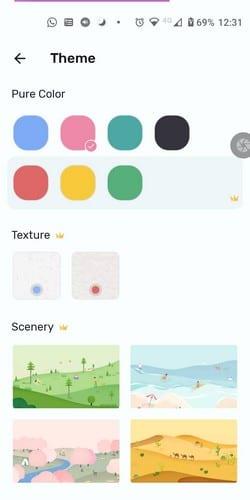
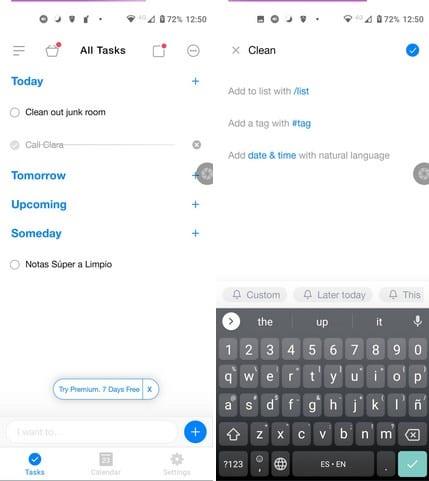
Om ingen av de tidigare apparna övertygade dig, förhoppningsvis skulle du vilja ha Any Do . Du kan se dina uppgifter på fyra olika sätt:
Du kan lägga till taggar och skapa dina egna listor. När du först börjar använda appen kan du synkronisera din Google-kalender och appen sköter resten av arbetet. För att göra det enklare har appen olika widgets som du kan lägga till på din startskärm. Du kan välja mellan åtta av dem, inklusive transparenta och icke-transparenta.
När du skapar en uppgift erbjuder appen dig en lång lista med alternativ att välja mellan. Längst ner kan du se dina påminnelsealternativ. Du kan välja mellan alternativ som Senare idag, I kväll, Imorgon bitti, Nästa vecka, Someday eller Custom. Med Custom måste du först välja ett datum, följt av tiden. Du vet att påminnelsen har lagts till eftersom den kommer att visas blå i det nedre högra hörnet.

Appen låter dig också dela dina uppgifter med andra genom att tilldela dem till uppgiften. Om du glömmer att lägga till en påminnelse kan du också alltid gå tillbaka och öppna uppgiften för att lägga till den. Slå bara på klockikonen och lägg till tid och datum du vill bli påmind om.
Du har så många saker att göra att om du inte använder minst en påminnelseapp kommer du definitivt att glömma de flesta av dina uppgifter. Appen du bestämmer dig för att gå med kommer att bero på vilka funktioner den har att erbjuda. Vissa människor föredrar appar som gör saker enkelt, medan andra föredrar appar som är proppfulla med funktioner. Vilken typ av påminnelseappar föredrar du? Låt mig veta i kommentarerna nedan, och glöm inte att dela artikeln med andra på sociala medier.
Om du är osäker på om du ska köpa AirPods för din Samsung-telefon, kan denna guide verkligen hjälpa. Den mest uppenbara frågan är om de två är
Annonser kan vara användbara eftersom de informerar dig om erbjudanden och tjänster du kan behöva. Men de kan bli ohanterliga och bli irriterande. Det är då du vänder dig till annonsblockerare. Lär dig hur du konfigurerar Ad-Blocker i Opera för Android med dessa steg.
Använder du flera Google-konton på Android och PC och vet inte hur man ändrar standard Google-konto? Läs vidare för att lära dig de hemliga stegen.
Facebook-berättelser kan vara mycket roliga att göra. Här är hur du kan skapa en berättelse på din Android-enhet och dator.
Fyller det på din Android? Lös problemet med dessa nybörjarvänliga tips för alla enheter.
Hur man aktiverar eller inaktiverar stavningskontrollfunktioner i Android OS.
Få testade steg för att se hur du kan visa spelhistorik på Spotify för webbspelaren, Android och Windows webbapp.
Det finns så många fantastiska appar på Google Play att du inte kan låta bli att prenumerera. Efter ett tag växer den listan, och du kommer att behöva hantera dina Google Play-prenumerationer.
Hur man aktiverar annonsblockeraren på din Android-enhet och får ut det mesta av den intrusiva annonseringsmöjligheten i Kiwi-webbläsaren.
Jag ger en lista över saker du kan prova om din Android-enhet verkar starta om slumpmässigt utan uppenbar anledning.
En handledning som visar två lösningar på hur man permanent förhindrar appar från att starta vid uppstart på din Android-enhet.
Behöver du nedgradera en app på Android-enhet? Läs den här artikeln för att lära dig hur du nedgraderar en app på Android, steg för steg.
Lär dig hur du inaktiverar irriterande automatiska videor i Google Chrome och Mozilla Firefox med den här guiden.
När du raderar Android-nedladdningshistorik hjälper du till att frigöra lagringsutrymme bland annat. Här är stegen att följa.
Lär dig hur du förhindrar oavsiktliga fickringningar på din Android-smartphone med dessa enkla tips och inställningar.
En handledning om hur man stänger av eller på Säkert Läge för Samsung Galaxy Tab S3-plattan
Se hur du kan stänga av lyssnaraktivitet på Spotify för att hålla dina musikpreferenser privata och njuta av dina sessioner. Här är hur.
Behöver du se hur mycket utrymme Spotify-låtar tar upp? Här är stegen att följa för Android och Windows.
En handledning om hur man skickar eller tar emot filer mellan en Microsoft Windows 10-enhet och en Android-enhet med hjälp av Bluetooth filöverföring
Om du ställer in en låsskärm på din Android-enhet kommer PIN-inmatningsskärmen att innehålla en "Nödsamtal"-knapp längst ner. Denna knapp tillåter användning av nödsamtal utan att ange PIN eller låsmönster.
Använder du flera Google-konton på Android och PC och vet inte hur man ändrar standard Google-konto? Läs vidare för att lära dig de hemliga stegen.
Facebook-berättelser kan vara mycket roliga att göra. Här är hur du kan skapa en berättelse på din Android-enhet och dator.
Fyller det på din Android? Lös problemet med dessa nybörjarvänliga tips för alla enheter.
Hur man aktiverar eller inaktiverar stavningskontrollfunktioner i Android OS.
En handledning som visar hur du aktiverar utvecklaralternativ och USB-felsökning på Samsung Galaxy Tab S9.
Älskar du att läsa e-böcker på Amazon Kindle Fire? Lär dig hur du lägger till anteckningar och markerar text i en bok på Kindle Fire.
Jag ger en lista över saker du kan prova om din Android-enhet verkar starta om slumpmässigt utan uppenbar anledning.
Vill du lägga till eller ta bort e-postkonton på din Fire-surfplatta? Vår omfattande guide går igenom processen steg för steg, vilket gör det snabbt och enkelt att hantera dina e-postkonton på din favorit enhet. Missa inte denna viktiga handledning!
En handledning som visar två lösningar på hur man permanent förhindrar appar från att starta vid uppstart på din Android-enhet.
Behöver du nedgradera en app på Android-enhet? Läs den här artikeln för att lära dig hur du nedgraderar en app på Android, steg för steg.


















